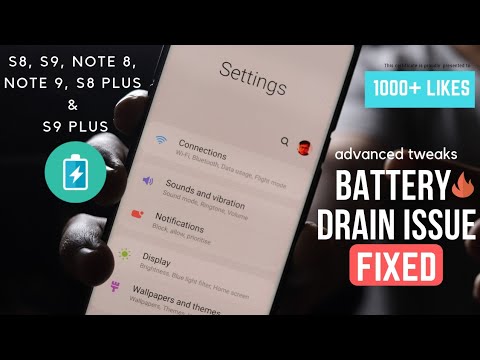
Inhoud
- Probleem # 1: gegevens herstellen als het Galaxy S8-scherm niet werkt
- Probleem # 2: het probleem met de trage prestaties van de Galaxy S8 oplossen: het duurt erg lang om op te starten
- Probleem # 3: Galaxy S8 vocht gedetecteerde fout, zelfs als het apparaat niet nat is
Een ander vervelend probleem dat iedereen kan tegenkomen bij het gebruik van een smartphone, zijn slechte prestaties. In de aflevering van vandaag over het oplossen van problemen behandelen we het probleem met de slechte prestaties van de # GalaxyS8. We nemen een bepaald scenario en hun oplossingen op. Als je een vergelijkbare ervaring op je S8 bent tegengekomen, lees dan dit bericht om hulp te krijgen.
Probleem # 1: gegevens herstellen als het Galaxy S8-scherm niet werkt
Dus mijn telefoon werkte 3 dagen geleden prima. Bellen, sms'en, opladen etc. Dus na ongeveer 5 uur zakte de batterij van mijn telefoon terug naar 4%. Mijn batterij doet het meestal nooit zo snel, dus ik zet hem op de oplader, sms mijn vriend terug en hij bevriest. Dus ik zet hem uit als ik hem weer probeer aan te zetten, hij gaat niet aan ... Ik dacht dat hij misschien gewoon doodging. Dus ik liet het op de oplader zitten en het led-lampje was rood om aan te geven dat het aan het opladen was. Dus ik zet hem aan en het is gewoon een zwart scherm. Ik kan mijn meldingen nog steeds horen. Sms-berichten en telefoontjes, maar ik zie niets. Dus ik bel het telefoonbedrijf en niets werkt om het opnieuw op te starten en in te schakelen. dus ik heb een vervangende telefoon, maar ik heb nog steeds belangrijke dingen op mijn eigen telefoon.Kayla Millard
Oplossing: In tegenstelling tot een computer die op een andere monitor kan worden aangesloten, zodat u door het besturingssysteem kunt navigeren en toegang kunt krijgen tot uw gegevens, is uw smartphone volledig afhankelijk van een goed werkend scherm om zichzelf eerst te ontgrendelen en vervolgens aanraakinvoer te ontvangen. Uw Galaxy S8-scherm is niet alleen een monitor die afbeeldingen weergeeft, maar ook fungeert als het belangrijkste hulpmiddel om opdrachten (aanraakinvoer) van u te ontvangen. Het scherm bestaat in feite uit drie hoofdonderdelen: digitizer, monitor en digitizer flex-kabel. Zonder de monitor zie je helemaal geen afbeeldingen op het scherm. De digitizer is een dunne transparante laag bovenop de monitor die aanraakinvoer ontvangt. Zonder dit kunt u het scherm niet ontgrendelen en dus toegang krijgen tot uw bestanden. Met andere woorden: als de montage van uw telefoonscherm niet goed werkt, zoals wat u nu heeft, kunt u het systeem niet ontgrendelen en geen bestanden van en naar het apparaat verplaatsen. Als u uw gegevens wilt herstellen, moet u de schermmontage eerst laten repareren.
Probleem # 2: het probleem met de trage prestaties van de Galaxy S8 oplossen: het duurt erg lang om op te starten
Hoi. Ik heb dit probleem net ontdekt toen ik probeerde mijn Galaxy S8-telefoon uit te schakelen. Het kost me 10 minuten om het in te schakelen. Wat er gebeurde, was dat ik probeerde op de aan / uit-knop te drukken en de telefoon reageert niet. De eerste oplossing die ik deed, was mijn telefoon op de oplader aansluiten, maar het lijkt erop dat de oplader niet zo goed reageert. Een minuut geleden. De Samsung Galaxy-animatie ging omhoog en omlaag. Toen ging ik weer naar boven en weer naar beneden .. het kostte me 10 minuten om mijn telefoon aan te zetten. En ik weet niet hoe ik het heb gedaan. Ik blijf gewoon op de aan / uit-knop drukken terwijl deze op de oplader is aangesloten. Help me alstublieft met dit probleem. Dit probleem gebeurde vandaag 14 augustus. Ik hoop snel van je te horen.
Oplossing: Trage prestaties worden niet alleen veroorzaakt door één factor. Er zijn een aantal redenen waarom uw telefoon mogelijk niet werkt zoals verwacht en dit zijn de mogelijke oorzaken:
- systeemcache is beschadigd
- RAM is laag
- Opslagcapaciteit is laag
- app van derden
- onbekende softwarefout
- firmware- / coderingsprobleem
- hardwarestoring
Volg onze onderstaande suggesties om problemen met uw apparaat op te lossen.
Oplossing # 1: Forceer opnieuw opstarten
Soms kan deze eenvoudige procedure bugs oplossen die zijn ontstaan nadat het systeem lange tijd heeft gedraaid. Door uw S8 handmatig opnieuw op te starten, simuleert u in feite het trekken van de batterij, wat bij oudere mobiele telefoons met verwijderbare batterijpakketten een effectieve manier was om het systeem op te frissen. Als u deze nog niet heeft geprobeerd, zijn hier de stappen die u kunt uitvoeren:
- Houd de aan-uitknop + volume omlaag-knoppen ongeveer 10 seconden ingedrukt of totdat het apparaat wordt uitgeschakeld. Wacht enkele seconden totdat het scherm Onderhoudsopstartmodus wordt weergegeven.
- Selecteer Normaal opstarten in het scherm Onderhoudsopstartmodus. U kunt de volumeknoppen gebruiken om door de beschikbare opties te bladeren en de knop linksonder (onder de volumeknoppen) om te selecteren. Wacht maximaal 90 seconden totdat de reset is voltooid.
Oplossing # 2: wis de cachepartitie
Updates kunnen soms van invloed zijn op een speciale cache, systeemcache genaamd, en kunnen allerlei problemen veroorzaken. Als u onlangs een update of app heeft geïnstalleerd, bestaat de kans dat de systeemcache niet in goede staat is. Om ervoor te zorgen dat de cache van uw telefoonsysteem werkt, moet u de cachepartitie wissen waar deze is opgeslagen. Hier is hoe:
- Schakel het apparaat uit.
- Houd de toets Volume omhoog en de Bixby-toets ingedrukt en houd vervolgens de aan / uit-toets ingedrukt.
- Wanneer het groene Android-logo wordt weergegeven, laat u alle toetsen los (‘Systeemupdate installeren’ wordt ongeveer 30-60 seconden weergegeven voordat de menu-opties van het Android-systeemherstel worden weergegeven).
- Druk meerdere keren op de toets Volume omlaag om ‘cachepartitie wissen’ te markeren.
- Druk op de aan / uit-knop om te selecteren.
- Druk op de toets Volume omlaag totdat ‘ja’ is gemarkeerd en druk op de aan / uit-knop.
- Wanneer het wissen van de cachepartitie is voltooid, wordt "Systeem nu opnieuw opstarten" gemarkeerd.
- Druk op de aan / uit-toets om het apparaat opnieuw op te starten.
Oplossing # 3: wis het geheugen van je telefoon
Met geheugen bedoelen we het RAM-geheugen van uw telefoon. Android-apparaten zouden tegenwoordig automatisch RAM moeten kunnen beheren zonder tussenkomst van de gebruiker, maar soms wordt dit mechanisme niet altijd geïmplementeerd. ANdroid is een zeer gecompliceerde softwareomgeving en er zijn miljoenen dingen die niet fout kunnen gaan. Aangezien Google, Samsung of app-ontwikkelaars niet altijd op alle problemen kunnen anticiperen, is er altijd een kans dat er bugs ontstaan. Een van de manieren waarop u het systeem naar behoren kunt laten werken, is door het RAM van tijd tot tijd handmatig te wissen. Hier is hoe het is gedaan in uw S8:
- Open Instellingen-app.
- Tik op Apparaatonderhoud.
- Tik op Geheugen.
- Tik op Nu opschonen.
Door de bovenstaande stappen uit te voeren, schakelt u ook effectief apps uit die op de achtergrond worden uitgevoerd. Dit zou de processor van de telefoon vrij moeten maken om taken uit te voeren en zou de prestaties effectief moeten verbeteren.
Oplossing # 4: controleer of de energiebesparingsmodus is ingeschakeld
Het gebruik van een van de ingebouwde prestatiemodi kan de verwerkingskracht van uw telefoon aanzienlijk vertragen. Zorg ervoor dat u de geoptimaliseerde optie gebruikt in de prestatiemodus. Hier is hoe:
- Open Instellingen-app.
- Tik op Apparaatonderhoud.
- Tik op Prestatiemodus
- Selecteer Geoptimaliseerd (aanbevolen).
Oplossing # 5: controleer op slechte apps van derden
Sommige apps kunnen Android verstoren en allerlei problemen veroorzaken. Om te controleren hoe uw telefoon werkt wanneer er geen apps van derden zijn toegestaan, kunt u deze opstarten in de veilige modus. In deze modus moeten alle apps van derden worden opgeschort en mogen alleen de vooraf geïnstalleerde apps die bij het besturingssysteem zijn geleverd, worden uitgevoerd. Als de telefoon normaal werkt en niet achterblijft of te traag wordt bij het opstarten, kun je er zeker van zijn dat er een app van derden achter zit.
Om uw apparaat op te starten in de veilige modus:
- Schakel het apparaat uit.
- Houd de aan / uit-toets ingedrukt voorbij het modelnaamscherm.
- Laat de aan / uit-toets los wanneer "SAMSUNG" op het scherm verschijnt.
- Onmiddellijk nadat u de aan / uit-toets heeft losgelaten, houdt u de toets Volume omlaag ingedrukt.
- Blijf de toets Volume omlaag ingedrukt houden totdat het apparaat opnieuw is opgestart.
- Veilige modus wordt weergegeven in de linkerbenedenhoek van het scherm.
- Laat de toets Volume omlaag los wanneer u Veilige modus ziet.
- Bekijk hoe de opstartprestaties naar de veilige modus werken. U kunt het apparaat ook een paar uur in de veilige modus laten werken om te zien of er een verschil is in de algehele prestaties.
Om te bepalen welke van uw apps de problemen veroorzaken, moet u de telefoon opnieuw opstarten in de veilige modus en deze stappen volgen:
- Start op in veilige modus.
- Controleer het probleem.
- Zodra u heeft bevestigd dat de schuld van een app van een derde partij is, kunt u apps afzonderlijk gaan verwijderen. We raden u aan te beginnen met de meest recente die u heeft toegevoegd.
- Nadat u een app hebt verwijderd, start u de telefoon opnieuw op naar de normale modus en controleert u het probleem.
- Als uw S8 nog steeds problematisch is, herhaalt u stap 1-4.
Oplossing # 6: veeg de telefoon schoon
Mochten alle dingen die we hierboven suggereren niet werken, aarzel dan niet om de fabrieksinstellingen te herstellen. U heeft een ernstig probleem, omdat u uw telefoon dan niet normaal kunt gebruiken. Om te zien of het probleem wordt veroorzaakt door een software- of besturingssysteemfout, veegt u het schoon met fabrieksinstellingen.
Ter referentie: dit zijn de stappen om dit te doen:
- Maak een back-up van uw bestanden.
- Schakel het apparaat uit.
- Houd de toets Volume omhoog en de Bixby-toets ingedrukt en houd vervolgens de aan / uit-toets ingedrukt.
- Wanneer het groene Android-logo wordt weergegeven, laat u alle toetsen los (‘Systeemupdate installeren’ wordt ongeveer 30-60 seconden weergegeven voordat de menu-opties van het Android-systeemherstel worden weergegeven).
- Druk meerdere keren op de toets Volume omlaag om ‘gegevens wissen / fabrieksinstellingen herstellen’ te markeren.
- Druk op de aan / uit-knop om te selecteren.
- Druk op de volume-omlaagtoets totdat ‘Ja - verwijder alle gebruikersgegevens’ is gemarkeerd.
- Druk op de aan / uit-knop om de masterreset te selecteren en te starten.
- Wanneer de masterreset is voltooid, wordt ‘Systeem nu opnieuw opstarten’ gemarkeerd.
- Druk op de aan / uit-toets om het apparaat opnieuw op te starten.
Neem contact op met Samsung
Als er niets verandert na een fabrieksreset, wordt uw probleem waarschijnlijk veroorzaakt door iets dat u niet kunt oplossen. Het kan een probleem met de firmwarecodering zijn of een hardwarestoring. Zorg ervoor dat u Samsung op de hoogte stelt van het probleem en de hulp krijgt die u nodig heeft.
Probleem # 3: Galaxy S8 vocht gedetecteerde fout, zelfs als het apparaat niet nat is
“Er is vocht gedetecteerd in uw oplader / USB-poort. Zorg ervoor dat het droog is voordat u uw telefoon oplaadt. Het kan even duren voordat het volledig is opgedroogd. " ik had de oplader al uren niet gehad voordat ik dit bericht 2 dagen geleden kreeg. Ik heb de poort schoongemaakt, ik heb ook de truc gedaan met het wissen van gegevens in de USB-instellingen, wat een paar uur werkte en toen kwam het bericht terug. Ik ben opgestart in de veilige modus en het bericht verschijnt na een paar minuten. Voor zover ik weet, is het niet nat geworden, maar zelfs als dat wel het geval was, zou het inmiddels zijn opgedroogd.
Oplossing: Zorg ervoor dat het besturingssysteem van uw telefoon is bijgewerkt. Als u de telefoon handmatig beperkt om te controleren op updates, ga dan naar Instellingen> Software-update om dit te controleren. Als dat het probleem helemaal niet oplost, kunt u proberen de fabrieksinstellingen te herstellen. Als dat ook niet helpt, kun je ervan uitgaan dat er een probleem is met de fysieke oplaadpoort of met het moederbord. Neem in dit geval contact op met Samsung voor hulp.


